جایگزینی کلید روی صفحه کلید لپ تاپ
در صورت مشکلی با کلیدها در صفحه کلید لپ تاپ یا هنگام تمیز کردن، ممکن است لازم باشد که آنها را حذف کنید و سپس آنها را به محل خود بازگردانید. در طول مقاله ما در مورد مونتاژ در صفحه کلید و استخراج صحیح کلیدها صحبت خواهیم کرد.
جایگزینی کلید صفحه کلید
صفحه کلید در یک لپ تاپ می تواند بسته به مدل و سازنده دستگاه متفاوت باشد. ما فرایند جایگزینی را بر روی نمونهی یک لپتاپ تک، با تمرکز بر تفاوتهای اصلی در نظر خواهیم گرفت.
همچنین ببینید: پاک کردن صفحه کلید در خانه
استخراج کلیدها
هر کلید به دلیل بسته بندی پلاستیکی بر روی صفحه کلید است. با روشی مناسب، از بین بردن دکمه ها مشکلات ایجاد نمی شود.
عمومی
کلید های رایج عبارتند از کلید میانبر عمومی، Ctrl و F1-F12 .
- پیشروی یک پیچ گوشتی نازک با انتهای منحنی را آماده کنید. در غیاب یک ابزار مناسب می تواند به یک چاقوی کوچک محدود شود.
- برای خاموش کردن لپ تاپ از دکمه قدرت یا منوی Start استفاده کنید .
همچنین ببینید: چگونه کامپیوتر را خاموش کنیم
- یک پیچ گوشتی باید زیر یکی از لبه های کلید بین کوه و سطح داخلی در محل نشان داده شده توسط ما در تصویر قرار داده شود. در این مورد، فشار اصلی باید به مرکز برسد، و احتمال شکستن آنتن ها کاهش می یابد.
- اگر موفق شدید یک کلیک را خواهید شنید و کلید را بدون هیچ مشکلی حذف می کنید. برای انجام این کار، آن را بالا ببرید و در قسمت لبه مرکز زیر لبه بالا فشار دهید.
- اگر میخواهید فضای زیر کلید را تمیز کنید، لچ نیز باید برداشته شود. از انتهای تیز پیچ گوشتی استفاده کنید تا نگهدارنده پلاستیکی را در قسمت سمت راست بالا بکشید.
- دقیقا همین کار را در پشت کوه انجام دهید.
- پس از آن، آن را حذف کنید.

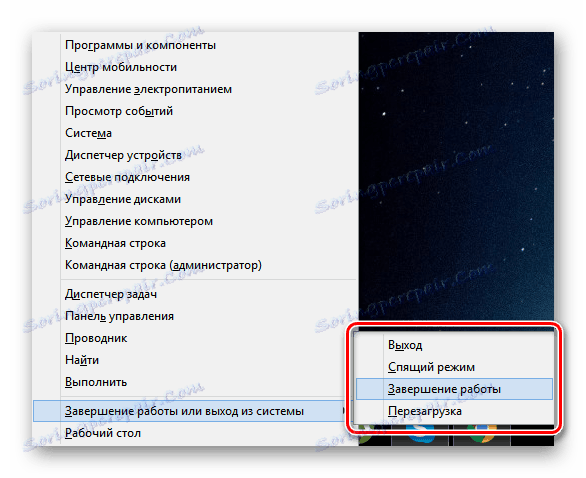
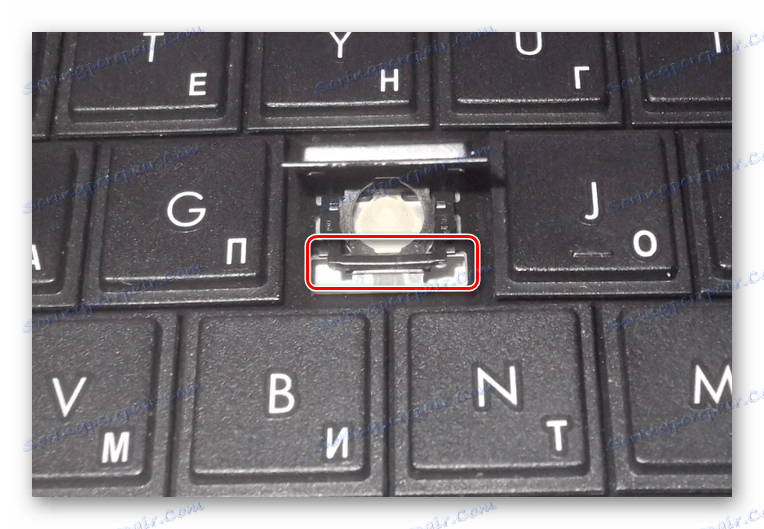
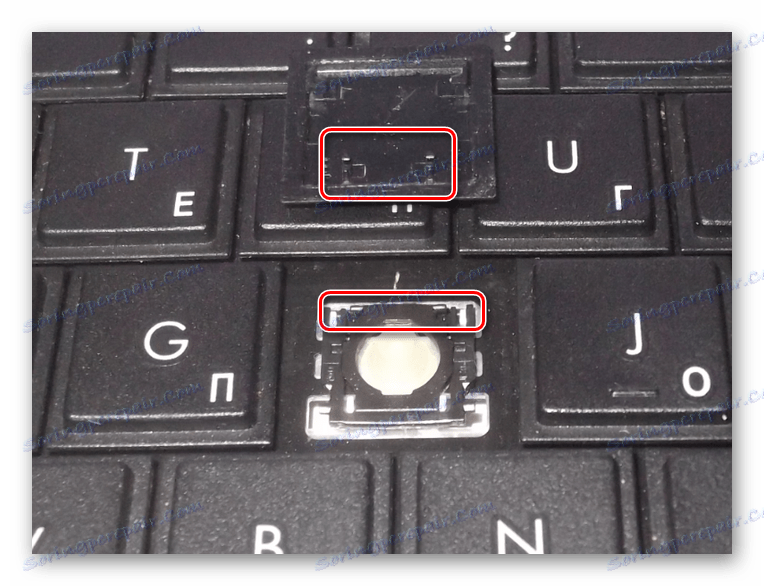
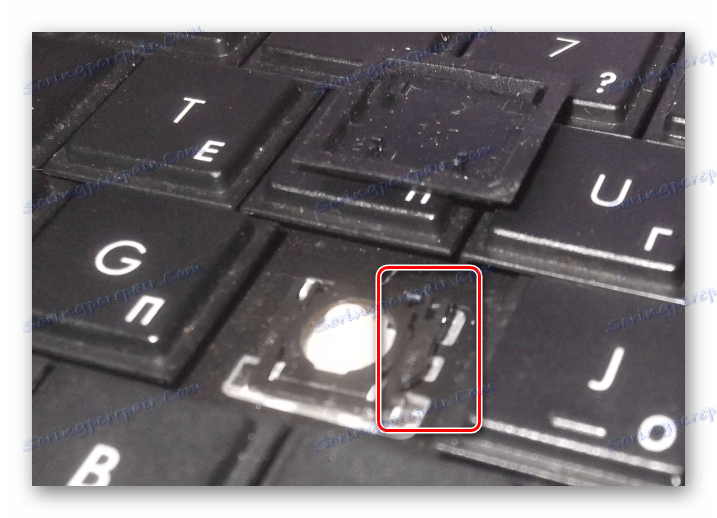
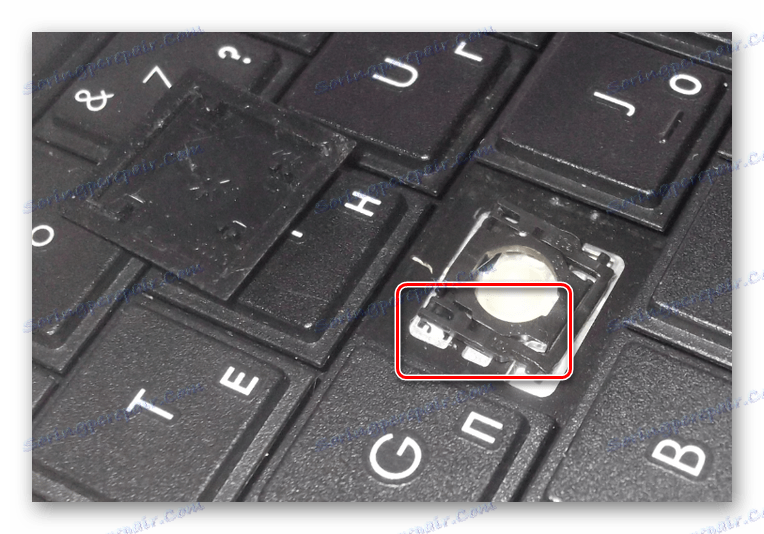
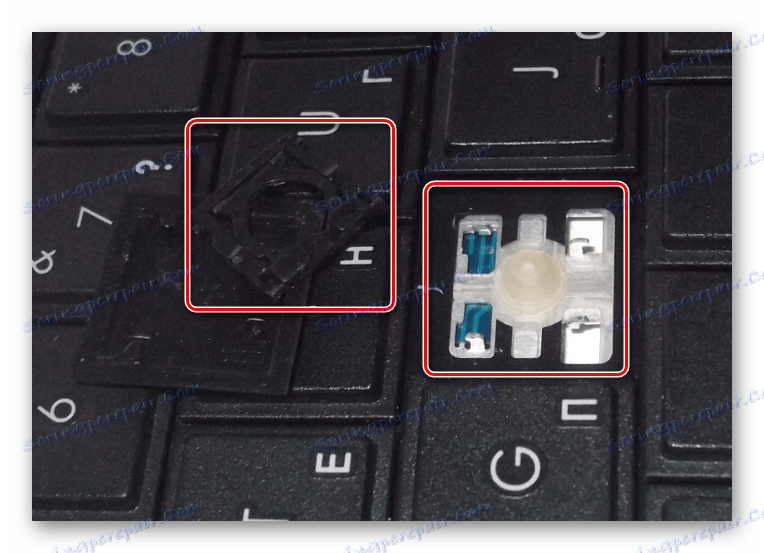
گسترده
این بخش شامل "Shift" و تمام کلید هایی است که دارای اندازه بزرگتر هستند. تنها استثناء "فضا" است . تفاوت اصلی بین کلیدهای گسترده، وجود یک ضمیمه نیست، بلکه دو بار در یک بار، محل آن ممکن است بسته به شکل تغییر کند.
توجه: گاهی اوقات یک قفل بزرگ می تواند مورد استفاده قرار گیرد.
- همانطور که با کلید های معمولی، نوک کلیدی کلید را با استفاده از پیچ گوشتی بچرخانید و براکت اول را به دقت جدا کنید.
- همین کار را با فیشر دوم انجام دهید.
- در حال حاضر کلیدی را از صندلی های باقی مانده آزاد کنید و بکشید، آن را بیرون بکشید. با تثبیتکننده فلز، مراقب باشید.
- فرآیند استخراج کلیپ های پلاستیکی که قبلا شرح داده ایم.
- در صفحه کلید، "Enter" قابل توجه است که می تواند در شکل بسیار متفاوت باشد. با این حال، در اغلب موارد این پیوست آن را تحت تاثیر قرار نمی دهد، که به طور کامل طراحی Shift را با یک تثبیت کننده تکرار می کند.
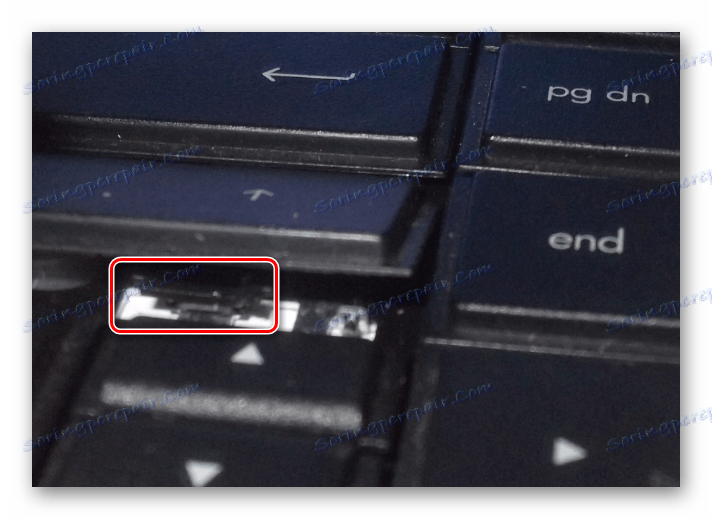




نوار فضا
کلید "Space" در یک صفحه کلید لپ تاپ، با طراحی، حداقل از آنالوگ آن در یک دستگاه جانبی کامل کامپیوتری متفاوت است. مانند "Shift" ، آن را با دو دکمه در یک زمان برگزار می شود، قرار داده شده در هر دو طرف.
- در ناحیه ی سمت چپ یا راست، "آنتن ها" را با انتهای تیز پیچ گوشتی قلاب کنید و آنها را از پیوست جدا کنید. قفل های پلاستیکی در این مورد در اندازه های بزرگ هستند و بنابراین حذف کل بسیار ساده تر است.
- شما می توانید کلیپ های خود را با توجه به دستورالعمل های رنگی قبلی حذف کنید.
- مشکلات با این کلید تنها در مرحله نصب می تواند رخ دهد، زیرا Spacebar با دو تثبیت کننده در یک زمان مجهز است.



هنگام نصب و بعد از نصب، بسیار دقت کنید، زیرا فایل پیوست می تواند به آسانی آسیب دیده باشد. اگر این با این حال مجاز بود، مکانیسم باید همراه با کلید جایگزین شود.
تنظیمات کلید
خرید کلید به طور جداگانه از لپ تاپ بسیار مشکل است، زیرا نه همه آنها به دستگاه شما مناسب نیست. در صورت تغییر یا، در صورت لزوم بازگشت کلیدهای قبلا استخراج شده، دستورالعملهای مناسب را آماده کرده ایم.
عادی
- کوه را همانطور که در عکس نشان داده شده بچرخانید و قسمت باریک را با "آنتنها" در قسمت پایین اسکلت کلید بچرخانید.
- بقیه نگهدارنده پلاستیکی را پایین بیاورید و به آرامی بر روی آن فشار دهید.
- کلید را در موقعیت صحیح قرار دهید و بطور محکم فشار دهید. شما در مورد نصب و راه اندازی موفقیت آمیز با یک کلیک مشخص خواهید آموخت.



گسترده
- در مورد کلیدهای کلیدی، شما باید دقیقا همان کار را با موارد معمول انجام دهید. تنها تفاوت حضور یک نفر نیست، بلکه فقط دو گیره است.
- از طریق سوراخ های فلزی، راهنمایی های تثبیت کننده را به کار ببرید.
- همانطور که قبلا، کلید را به موقعیت اصلی خود بازگردانید و آن را فشار دهید تا کلیک کنید. در اینجا لازم است توزیع فشار به طوری که بیشتر آن در منطقه با بسته بندی، و نه مرکز می افتد.



فاصله
- با استفاده از "فضا"، شما باید همان کارهایی را که هنگام نصب کلید های دیگر انجام می دهید، انجام دهید.
- "فضا" را روی صفحه کلید تنظیم کنید تا تثبیتکننده باریک از بالا به پایین هدایت شود.
- همانطور که توسط ما نشان داده شده است، تثبیت کننده وسیع را به سوراخ های بالا وارد کنید.
- در حال حاضر شما باید دو بار بر روی کلید فشار دهید تا کلیک های نماد یک نصب موفق باشد.



علاوه بر موارد مورد نظر ما، ممکن است کلید های کوچک روی صفحه کلید وجود داشته باشد. فرآیند استخراج و نصب آنها کاملا به طور معمول مشابه است.
نتیجه گیری
با نشان دادن توجه و توجه، شما می توانید به راحتی کلیدهای روی صفحه کلید لپ تاپ را حذف و نصب کنید. اگر کوه در لپ تاپ شما بسیار متفاوت از آنچه در مقاله توضیح داده شده است، مطمئن شوید که در نظرات خود با ما تماس بگیرید.
